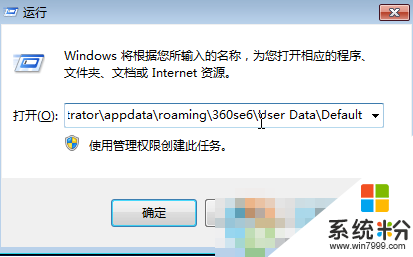win10系统360浏览器缓存文件怎么查看
发布时间:2016-05-30 10:49:34 浏览数:
用户使用win10系统的时候,想要看看360浏览器缓存文件,但是不知道在哪里,怎么查看。那么就无法将这些没用的文件删除,让系统恢复正常运作,下面小编就跟大家说说win10系统360浏览器缓存文件怎么查看。
win10系统360浏览器缓存文件查看方法:
1、打开Win10 专业版中的360安全浏览器,点击“工具”,然后点击“选项”;
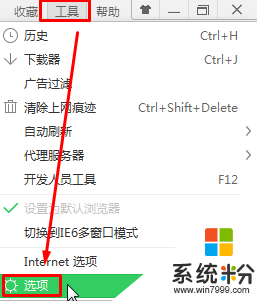
2、在选项界面中点击“高级设置”;
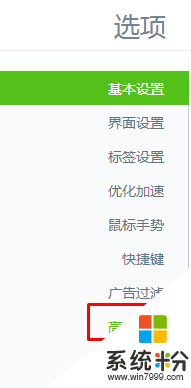
3、在右侧找到“缓存目录”,在当前缓存目录后面的框中,迅速的点击鼠标左键3次以上,直到将框内的全部路径选定,然后点击“复制”;
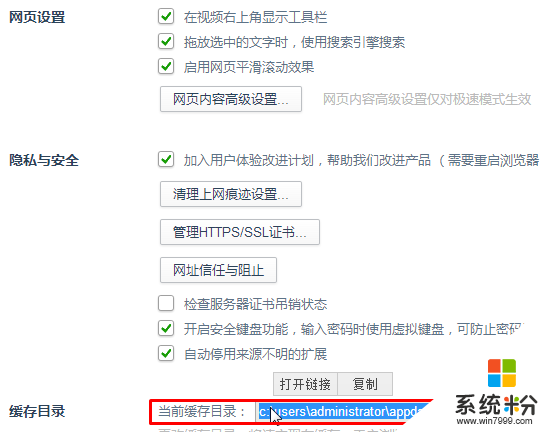
4、按下“Win+R”组合键呼出运行,在框中单击右键,选择“粘贴”将地址粘贴进去,点击确定即可打开360安全浏览器的缓存文件目录了。